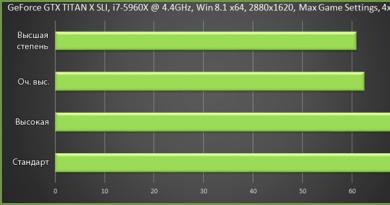البحث عن برنامج تشغيل لبطاقة الشبكة وتثبيته. برنامج تشغيل محول الشبكة - تعليمات مفصلة لتثبيت برامج التشغيل لجميع بطاقات الشبكة في نظام التشغيل Windows 7
بداية، ما هي برامج التشغيل؟ إذا كنت تعتمد على الترجمة الحرفية لكلمة driver، فيمكنك تخمين أن هذا البرنامج مصمم للتحكم في شيء ما. ولذلك، يتحكم برنامج التشغيل فعليًا في الأجهزة وفقًا لأوامر نظام التشغيل القياسية. إذا لم يتم تثبيت برنامج التشغيل، فلن يعمل الجهاز بشكل كامل أو سيعمل في الوضع العام.
للتشغيل السليم لمعدات الشبكة، ستحتاج إلى برنامج تشغيل فردي يقوم بتخزين خوارزمية تشغيل الجهاز ومعلومات حول كيفية تفاعل نظام التشغيل مع هذا الجزء. بالطبع، بالنسبة لبعض الأجهزة، يتم تثبيت برامج التشغيل تلقائيًا، ولكن في أغلب الأحيان يتعين عليك القيام بذلك يدويًا. تنشأ الحاجة إلى تثبيت برنامج التشغيل بعد إعادة تثبيت نظام التشغيل، وكذلك، إذا لزم الأمر، تحديث إصدار برنامج التشغيل. عادة، يتم تضمين برامج التشغيل على القرص مع الجهاز، ولكن يمكن العثور عليها على الإنترنت - كل ما تحتاج إلى معرفته هو طراز الجهاز.
قم بتنزيل برامج تشغيل بطاقات الشبكة من الشركة المصنعة Atheros على نظام التشغيل Windows 7
قم بتنزيل برامج تشغيل بطاقات الشبكة من الشركة المصنعة Broadcom على نظام التشغيل Windows 7
قم بتنزيل برامج تشغيل بطاقات الشبكة من الشركة المصنعة Marwell على نظام التشغيل Windows 7
قم بتنزيل برامج تشغيل بطاقات الشبكة من الشركة المصنعة Realtek على نظام التشغيل Windows 7
قم بتنزيل برامج تشغيل بطاقات الشبكة من الشركة المصنعة Intel على نظام التشغيل Windows 7
لمعرفة طراز معدات الشبكة الخاصة بك، تحتاج إلى فتح "لوحة التحكم"، ثم تحديد "الإدارة" والانتقال إلى "إدارة الكمبيوتر". بعد ذلك، افتح "إدارة الأجهزة" وانتقل إلى "بطاقات الشبكة". بعد ذلك، سيتم فتح قائمة تحتوي على معلومات حول جميع بطاقات الشبكة المثبتة. يمكنك أيضًا معرفة طراز الجهاز عن طريق تشغيل سطر الأوامر - للقيام بذلك، أدخل الأمر cmd في "تشغيل". في النافذة التي تفتح بعد ذلك، أدخل الأمر "ipconfig /all".
إذا لم يكتشف النظام بطاقة الشبكة، فيجب عليك إزالة بطاقة الشبكة من اللوحة الأم والعثور على بيانات العلامات الخاصة بالشركة المصنعة. باستخدام هذه البيانات وخدمة البحث العادية، يمكنك معرفة طراز بطاقة الشبكة.
يمكن لأي مستخدم تثبيت برامج تشغيل الشبكة على نظام التشغيل Windows 7. للقيام بذلك، ستحتاج إلى تشغيل رمز برنامج التشغيل، وبعد ذلك سيتم فتح معالج التثبيت، والذي يشبه معالج التثبيت لأي برامج. كل ما عليك فعله هو النقر فوق "التالي" أو "التالي" وقبول اتفاقيات الترخيص. بعد الانتظار حتى تكتمل عملية تثبيت برنامج التشغيل، يجب عليك إعادة تشغيل النظام.
من المستحيل تخيل جهاز كمبيوتر شخصي حديث بدون بطاقة شبكة - وهو الجهاز الذي يربط هذا الكمبيوتر بأجهزة الكمبيوتر الأخرى على الشبكة. تعمل بطاقة الشبكة هذه (وتسمى أيضًا "وحدة تحكم الشبكة") على أساس برنامج التشغيل المناسب الذي يدعم تشغيل الجهاز المحدد على مستوى البرنامج. يؤدي تقادم برنامج التشغيل هذا والفشل والاختلال الوظيفي في تشغيله إلى تعطيل استقرار اتصال الشبكة، أو حتى الفقدان الكامل للوصول إلى الشبكة لهذا الكمبيوتر. سأناقش أدناه ماهية وحدة تحكم الشبكة لنظام التشغيل Windows، بالإضافة إلى مكان تنزيلها لنظام التشغيل Windows 7 64 بت.
ميزات برنامج تشغيل وحدة تحكم الشبكة لنظام التشغيل Windows
برنامج تشغيل وحدة تحكم الشبكة (في النسخة الإنجليزية "برنامج تشغيل وحدة تحكم Ethernet")مصممة لتمكين إرسال واستقبال البيانات بين وحدة التحكم والجهاز المضيف. عادةً ما يكون هذا برنامجًا منخفض المستوى يتلقى طلبًا من مضيف (كمبيوتر) لإرسال البيانات واستقبالها، ويقوم بتحويل الطلب المحدد إلى نموذج يمكن لوحدة تحكم الشبكة فهمه. ثم يتلقى برنامج التشغيل هذا لنظام التشغيل Windows 7 الاستجابة من وحدة التحكم ويترجمها إلى نموذج يتعرف عليه المضيف (يذكرنا بشكل أساسي بالجسر التفاعلي). بدون برامج التشغيل هذه، تصبح وحدة تحكم Ethernet عديمة الفائدة تمامًا، حيث لا يمكنها الاتصال بالجهاز المضيف. يوفر برنامج تشغيل وحدة تحكم الشبكة تخزينًا مؤقتًا للبيانات، وينظم سرعة نقل البيانات، ويصحح الأخطاء التي تحدث أثناء تشغيل جهاز الشبكة.
إذا كانت هناك مشاكل في برنامج تشغيل Ethernet، فسترى علامة تعجب في "إدارة الأجهزة" بجوار بطاقة الشبكة أو وحدة تحكم Ethernet (غالبًا ما يتم عرض وحدة التحكم التي بها مشكلة في نظام التشغيل Windows 7 في قسم "الأجهزة الأخرى"). يشير ظهور هذه العلامة إلى ضرورة تحديث برنامج التشغيل وتصحيح الخلل الذي نشأ.

أين يمكن تنزيل برنامج تشغيل وحدة تحكم Ethernet لنظام التشغيل Windows 7 64 بت؟
هناك عدة طرق لتنزيل برنامج تشغيل وحدة تحكم Windows 7 64 bit Ethernet على جهاز الكمبيوتر الخاص بك. دعونا ننظر إليها بالترتيب:
استخدم موقع الشركة المصنعة
إذا كنت تستخدم جهاز كمبيوتر يحمل علامة تجارية، فأنت بحاجة إلى الانتقال إلى موقع الويب الخاص بالشركة المصنعة لهذا الكمبيوتر (Acer وAsus وDell وLenovo وما إلى ذلك)، والبحث هناك عن أحدث برامج التشغيل لبطاقة الشبكة الخاصة بك. للعثور على أحدث الإصدارات، تحتاج إلى معرفة طراز جهاز الكمبيوتر الخاص بك وتفاصيل نظام التشغيل (ما هو إصدار Windows لديك وما هو حجمه). على وجه الخصوص، يمكن الحصول على هذه المعلومات من خلال النقر على مجموعة الأزرار Win+Pause.
إذا كنت تستخدم جهاز كمبيوتر قمت بتجميعه بنفسك (أو اشتريته من متاجر مثل Eldorado)، فستحتاج إلى تسجيل الدخول إلى موقع الويب الخاص بالشركة المصنعة للوحة الأم لجهاز الكمبيوتر الخاص بك (Asus، وAcer، وIntel، وGigabyte، وما إلى ذلك)، والبحث هناك عن برامج التشغيل لوحدة تحكم الشبكة الخاصة بك. للعثور على برنامج التشغيل الصحيح، تحتاج إلى معرفة طراز اللوحة الأم، والمعلومات التي يمكن العثور عليها على اللوحة الأم نفسها. تحتاج أيضًا إلى تحديد نظام التشغيل Windows لديك (إصداره ومستوى البت)
إذا لم يكن جهاز الكمبيوتر الخاص بك متصلاً بالإنترنت بسبب مشاكل في بطاقة الشبكة، فمن المستحسن تنزيل برامج التشغيل المذكورة على جهاز كمبيوتر آخر ثم نقلها إلى جهاز الكمبيوتر الخاص بنا باستخدام محرك أقراص محمول أو أشكال أخرى من الوسائط. بعد تثبيت برامج التشغيل، يتم عادةً حل مشكلات الشبكة.
يمكنك أيضًا استخدام قائمة برامج التشغيل لوحدات تحكم الشبكة على موقع الويب getdrivers.net.

استخدام البرامج المتخصصة
الحل البديل للمشكلة في نظام التشغيل Windows 7 64 بت هو استخدام برنامج متخصص لتثبيت برامج التشغيل تلقائيًا في DriverPack Solution وDriver Booster وغيرها من نظائرها. ستقوم منتجات البرامج هذه بفحص جهاز الكمبيوتر الخاص بك بحثًا عن برامج التشغيل المفقودة أو القديمة وتثبيت أحدث الإصدارات.
 استخدم ميزات Driver Booster
استخدم ميزات Driver Booster البحث عن طريق الهوية
إذا تبين أن الطريقتين الأوليين غير فعالتين، فمن المستحسن البحث عن برنامج تشغيل وحدة تحكم الشبكة من خلال المعرف الخاص به.
- للقيام بذلك، قم بتشغيل "إدارة الأجهزة"، ابحث عن "وحدة تحكم الشبكة" (وحدة تحكم Ethernet) هناك.
- حرك المؤشر فوقه، وانقر بزر الماوس الأيمن، ثم حدد "خصائص".
- ثم انتقل إلى "التفاصيل"، وهنا في خيار "الملكية" حدد "معرف الجهاز".
- سيتم عرض عدة قيم أدناه؛ ستحتاج إلى نسخ أطولها، والبحث في أي محرك بحث متاح عن برامج التشغيل المقابلة، والتي سيبقى ليتم تنزيلها وتثبيتها على جهاز الكمبيوتر الخاص بك.

خاتمة
أفضل طريقة لتنزيل برنامج تشغيل وحدة تحكم الشبكة لنظام التشغيل Windows 7 64 بت وأنظمة التشغيل الأخرى هي الانتقال إلى موقع الويب الخاص بالشركة المصنعة للجهاز، حيث يمكنك تنزيل أحدث إصدار من البرنامج المحدد. البديل الجيد أيضًا هو اللجوء إلى وظائف البرامج الآلية المتخصصة التي تسمح لك باستعادة التشغيل العادي لوحدة تحكم الشبكة على جهاز الكمبيوتر الخاص بك.
يوم جيد أيها الزوار الأعزاء إخفاء المعلومات!في هذه الصفحة، يمكنك تنزيل برنامج تشغيل اتصالات الشبكة بسرعة من الشركة شركة انتل، انتقل إلى صفحة برامج تشغيل الشبكة كرت، وتعلم أيضًا شيئًا جديدًا! رابط التنزيل لأحدث إصدار في انتظارك في النهاية!
إذن ما هو هذا السائق؟ الجواب بسيط! بالإضافة إلى الأجهزة الأخرى التي تعمل بشكل صحيح في جهاز الكمبيوتر الخاص بك، هناك أيضًا بطاقة شبكة. يمكن أن يطلق عليه بشكل مختلف، وأسماء مثل محول الشبكة أو إيثرنت-الجهاز مناسب تمامًا أيضًا. لذا، لإنشاء اتصالات، تحتاج فقط إلى تنزيل برنامج تشغيل الشبكة لنظام التشغيل Windows 7 64 بت و32 بت إلى وحدة التحكم هذه: وهو متوفر في أسفل الصفحة. ليس من الضروري على الإطلاق تنزيله عبر التورنت، لأنه إخفاء المعلوماتيترك لك رابطا مباشرا للتوزيع.
في الواقع، تعد بطاقة الشبكة جهازًا معقدًا للغاية. لذلك فهو يحتاج إلى برنامج يتحكم في تشغيله حتى لا يواجه المستخدم مشاكل، مثل الرسالة النموذجية التي تفيد بأن كابل الشبكة غير متصل بالرغم من توصيله، أو أن محول الشبكة في نظام التشغيل Windows 7 ليس لديه إعدادات صالحة الملكية الفكريةعناوين. ش إيثرنتتتمتع الأجهزة بقدرتها الخاصة، بالإضافة إلى معلمة التعقيد التي تؤثر على وظائف الحوسبة. لذلك، من المهم للغاية تنزيل برنامج تشغيل محول الشبكة لنظام التشغيل Windows 7، وإلا فلن يعمل، ولن تتمكن، بغض النظر عن مدى حزنك، من الوصول إلى موارد الإنترنت.

عادةً ما تختلف محولات الشبكة في استخدامها على أجهزة الكمبيوتر والخوادم العادية. تعد محولات الخادم أكثر قوة ومصممة للتعامل مع العمل الجاد الذي يتعين عليهم القيام به. لتثبيت خادم جيد، يجب أن يكون هذا الجهاز مزودًا بمعالج منفصل، والذي سيخفف المعالج المركزي إلى الحد الأقصى، ويتولى جميع العمليات التي تتم على الشبكة.
وبما أن مقالتنا تشير إلى أجهزة كمبيوتر المستخدم، يتم استخدام تقنية أخرى هنا بالفعل. ولهذا السبب على وجه التحديد، يلزم وجود برنامج تشغيل شبكة لنظام التشغيل Windows 7 للمحول، لأنه في أجهزة الكمبيوتر العميلة يلعب هذا البرنامج دورًا مهمًا. بالطبع، مع هذا النهج، يضطر المعالج المركزي في بعض الأحيان إلى نقل المعلومات من كبشإلى الشبكة، ولكنه أفضل من تلقي إشعار بأن Windows لا يمكنه الوصول إلى مجلد الشبكة.

أي أن برنامج تشغيل الشبكة هو برنامج مصمم خصيصًا وسيتم تنفيذه بالفعل على وحدة المعالجة المركزية، ويستهلك جزءًا من مواردها. لماذا فعلوا هذا؟ كل شيء بسيط جدا. إذا كان كل إيثرنتإذا كان الجهاز مزودًا بمعالج، فستكون تكلفته أعلى بكثير. ولذا فإنهم يعرضون عليك ببساطة تنزيل برنامج تشغيل لبطاقة الشبكة لجهاز الكمبيوتر الخاص بك الذي يعمل بنظام التشغيل Windows 7، على سبيل المثال، ولكن في نفس الوقت (بما أنك لا تشتري معالجًا) لا تدفع مبالغ زائدة للمتجر، على الرغم من أنك إذا كنت ترغب في ذلك، يمكنك إنشاء جهاز كمبيوتر باستخدام محول شبكة الخادم.
بالمناسبة، التيار إيثرنتيمكن أن تعزى الأجهزة إلى الجيل الرابع (على الرغم من وجود الجيل الثالث)، وهذا بالفعل طفرة جيدة في مجال إنتاجها. زادت سرعات النقل تدريجيًا على مر السنين، والآن أصبحت عمليات النقل التي تبلغ 1 جيجابت/ثانية واقعية تمامًا. يجب أن يكون لديك مثل هذه المحولات أسيك، الذي يفعل كل شيء ماكالمهام عالية المستوى، بالإضافة إلى العديد من الوظائف الأخرى عالية المستوى. لهذا السبب يحتاج المستخدمون إلى تنزيل برنامج تشغيل مجاني لنظام التشغيل Windows 7 على جهاز كمبيوتر محمول أو كمبيوتر شخصي لوحدة تحكم الشبكة حتى يعمل بشكل طبيعي على الشبكة.
إخفاء المعلوماتيوفر تنزيلًا سريعًا وفوريًا تقريبًا لأدوات التثبيت شركة انتلو كرتلنظام التشغيل Windows 7. حجم النظام الخاص بك ليس مهما، حيث أن البرنامج متكامل مع أي نظام. من الجيد جدًا أن تجد هذه الصفحة قبل البدء في إعادة تثبيت Windows. لأنه إذا لم يكن لديه برنامج تشغيل شبكة، فلن تتمكن للأسف من الوصول إلى الإنترنت.

حسنًا، بشكل عام، يُنصح دائمًا بالحصول على توزيعة احتياطية لبرامج تشغيل الشبكة على محرك أقراص فلاش. وحتى بعد تثبيته، يمكنك بسهولة تثبيت جميع برامج التشغيل الأخرى والبرامج البسيطة على جهاز الكمبيوتر الخاص بك، حيث سيكون بإمكانك الوصول إليها عبر الإنترنت. لذلك، لا تنس تنزيل برامج التشغيل لنظام التشغيل Windows 7 لبطاقة الشبكة - فهي مجانية تمامًا.
سنشكرك بشكل خاص إذا كتبت تعليقًا، وشارك أيضًا رابط هذه الصفحة مع أصدقائك أو زملائك في العمل. ننصحك بالاطلاع على الأقسام الأخرى إخفاء المعلومات، نظرًا لأننا وصفنا حلولاً للعديد من المشكلات، ولدينا أيضًا برامج متنوعة، والتي نقدم لك روابط عالية الجودة لأحدث الإصدارات!
يمكنك أيضًا بسهولة كتابة تعليق هنا باستخدام الشبكات الاجتماعية. إذا كانت لديك مشكلة، أيها الزوار الأعزاء، أو لديك سؤال أو رأيت خطأً - فيرجى إخبارنا بذلك! نحن نحاول دائمًا تحسين بوابتنا! نذكرك أنه يمكن تنزيل برامج تشغيل الشبكة المقترحة أدناه لجهاز كمبيوتر محمول يعمل بنظام Windows 7 بنفس طريقة تنزيل جهاز كمبيوتر شخصي عادي! هذا كل شئ! شكرًا لكم على اهتمامكم!
يتطلب الوصول إلى الإنترنت وجود بطاقة شبكة تعمل بشكل صحيح. عند تثبيت نظام التشغيل Windows 7، يتم أيضًا تثبيت حزمة برامج التشغيل القياسية، والتي تتضمن قائمة الشبكة. ولكن في بعض الأحيان تنشأ مشاكل - إما تعارض بين برامج التشغيل والمكونات، أو الإصدار القديم، أو عدم وجود اتصال بالإنترنت. سنخبرك بكيفية تثبيت برنامج تشغيل الشبكة على نظام التشغيل Windows 7 (بما في ذلك بدون الإنترنت)، وكيفية تحديث برامج التشغيل، وما هي الخيارات المتاحة لتكوين بطاقة الشبكة.
لماذا تكوين بطاقة الشبكة في نظام التشغيل Windows 7؟ إذا تم تثبيت برامج التشغيل بشكل غير صحيح، فقد تحدث المشاكل التالية:
- لا يوجد اتصال بالإنترنت. لن يتمكن Windows ببساطة من رؤية الأجهزة.
- فشل الاتصال. في اللحظة الأكثر إزعاجا، قد تختفي الشبكة. يمكن أن تحدث مثل هذه الإخفاقات على فترات مختلفة، مما يؤدي إلى إزعاج مالك الكمبيوتر الشخصي بسبب ضعف الأداء.
كيفية تثبيت برامج تشغيل أجهزة الشبكة على نظام التشغيل Windows 7
يتم استخدام هذه الطريقة أثناء التشغيل العادي للإنترنت - عندما يكون Windows قادرًا على الاتصال بشبكة الويب العالمية. السؤال الأول الذي يطرح نفسه هو مكان التنزيل وكيفية تثبيت البرنامج لمحول الشبكة؟
الخيار الثاني:
- استخدام برامج خاصة (حزمة برامج التشغيل)؛
- أو تعرف على الشركة المصنعة للبطاقة وحدد البرنامج المخصص لها.

كل أسلوب له مزاياه وعيوبه.
أين يمكنني تنزيل برامج تشغيل الشبكة لنظام التشغيل Windows 7؟ نوصي بتنزيل البرامج من مصادر موثوقة فقط. قد تقوم موارد الطرف الثالث بإدخال برامج ضارة في محتويات الحزمة.
الواجهة في Driver Pack بديهية، حيث يتم البحث عن البرامج الضرورية تلقائيًا من قاعدة بيانات كبيرة. سيفعل البرنامج كل شيء من أجلك - ما عليك سوى تشغيله وإجراء بضع نقرات. الجانب السلبي هو وزن الأداة المساعدة (أكثر من 10 جيجابايت). عند تحميل برنامج التشغيل مع معرفة الشركة المصنعة لبطاقة الشبكة، فإنك توفر مساحة على القرص. لكن عيب هذه الطريقة هو البحث الطويل عن البرامج الضرورية. أولاً سنلقي نظرة على التثبيت السريع باستخدام Driver Pack. وأخيرًا، سنخبرك عن طريقة للعثور على المعلومات: ما هي بطاقة الشبكة التي لديك.

تثبيت برامج التشغيل باستخدام الأداة المساعدة Driver Pack
"DPS" عبارة عن حزمة برامج تشغيل أثبتت أنها موثوقة وكبيرة الحجم وسهلة التثبيت. يتضمن برنامجًا للشبكة والمعالج وبطاقة الفيديو وما إلى ذلك. هذا هو السبب في أن الأداة لها وزن كبير (حوالي 9-11 جيجابايت). يقوم المطورون بتحديث قاعدة البيانات بانتظام، حتى تتمكن من تنزيل أحدث إصدار من الحزمة بأمان.
برنامج تشغيل لتعليمات تثبيت محول الشبكة
الخطوة 1.قم بتنزيل حزمة برنامج التشغيل باتباع الرابط https://drp.su/ru.

الخطوة 2.لنبدأ البرنامج.
الخطوه 3.تقوم الأداة تلقائيًا بالعثور على برامج التشغيل غير المثبتة أو القديمة وتعرض تثبيتها. عند تحديد خيار "إعداد جهاز الكمبيوتر الخاص بك تلقائيًا"، سيتم تثبيت برامج إضافية مع برامج التشغيل، والتي تظهر على الجانب الأيمن من النافذة.

الخطوة 4.لتجنب تثبيت أشياء غير ضرورية، ابحث عن خيار “وضع الخبراء” في أسفل النافذة وانقر عليه.

الخطوة 5.نحدد البرنامج الذي يجب تثبيته ونضغط على الزر الأخضر (انظر لقطة الشاشة). تم - تم تثبيت برنامج تشغيل بطاقة شبكة Windows 7.

إذا كنت تريد معرفة المزيد من التفاصيل، يمكنك قراءة مقال عنها على بوابتنا.
نقوم بتثبيت برامج الإنترنت بأنفسنا
أولاً، دعونا نجد معلومات حول اللوحة نفسها. معرفة طراز الجهاز، يصبح العثور على البرنامج المناسب أسهل بكثير.
كيفية معرفة نوع بطاقات الشبكة المثبتة في النظام؟
الخطوة 1.افتح "إدارة الأجهزة".

الخطوة 2.نحن نبحث عن عنصر في كتالوج المكونات (انظر الصورة أدناه).

الخطوه 3.قم بتوسيع الفئة من خلال النقر على أيقونة "+". نرى اسم أجهزتنا.

تنزيل وتثبيت برنامج التشغيل
الآن بعد أن عرفنا الشركة المصنعة لبطاقة الشبكة، يمكننا البدء في البحث يدويًا عن البرامج.
الخطوة 1.نقوم بإدخال اسم النموذج في محرك البحث.



الخطوة 4.نختار بالضبط البرنامج الذي يناسب نظام التشغيل الخاص بك. يبدأ التنزيل.

الخطوة 5.افتح ملف exe الذي تم تنزيله.
الخطوة 6.اتبع تعليمات المثبت. انقر فوق {التالي".

الخطوة 7ثم نقبل شروط الترخيص وننتظر حتى يتم تثبيت البرنامج على الكمبيوتر.



كيفية تثبيت برنامج تشغيل محول الشبكة دون الوصول إلى الإنترنت
عادةً ما نقوم بتنزيل برنامج مثل هذا: افتح Google واكتب اسم البرنامج. ولكن عندما لا يكون هناك اتصال بالشبكة، يبدأ الشيء الأكثر إثارة للاهتمام - لا يوجد برنامج تشغيل، ولكن عليك تنزيله من مكان ما. ولتنزيله، تحتاج إلى شبكة. يمكنك التجول إلى ما لا نهاية حول هذه الدائرة. ولكن يمكن حل المشكلة بسهولة إذا كان لديك صديق جيد أو هاتف ذكي. توضح الإرشادات خطوات حل مشكلات الاتصال والويب العام إذا لم يتمكن نظام التشغيل Windows 7 من رؤية محول الشبكة.
مهمتنا هي استخدام برنامج 3DP Chip. وبدلاً من ذلك، يمكنك تنزيله على هاتفك الذكي، ثم توصيله بالكمبيوتر عبر كابل USB ونقله إلى سطح المكتب. أو اطلب من صديق تنزيل البرنامج على محرك أقراص فلاش، حيث يمكنك بعد ذلك تشغيل الأداة المساعدة على جهاز الكمبيوتر الخاص بك.
الخطوة 1.احصل على البرنامج وانسخ ملفه إلى الكمبيوتر الذي به المشكلة. يرجى ملاحظة أن مطور الأداة لديه موقع رسمي واحد.

الخطوة 2.إطلاق شريحة 3DP.

يقوم البرنامج بتحليل مكونات الكمبيوتر وينتج قائمة بالبرامج المطلوبة للتثبيت. إذا لم يكن جهازك موجودًا في قاعدة البيانات، فسيقوم البرنامج بتثبيت برنامج عالمي مناسب لمجموعة واسعة من البطاقات.

كيفية تحديث برنامج تشغيل الشبكة على نظام التشغيل Windows 7. تحديث برنامج التشغيل باستخدام Windows
يحتوي Windows على عدد من البرامج القياسية المصممة لحل المشكلات. عادةً ما تكون وظائفها كافية لحل المشكلات العادية. سيكون "إدارة الأجهزة" مفيدًا. هذا التطبيق قادر على تخصيص تشغيل جميع مكونات الكمبيوتر.
تحديث برنامج تشغيل بطاقة الشبكة في نظام التشغيل Windows
الخطوة 1.افتح "المرسل" (انظر لقطة الشاشة).
الخطوة 2.تفتح نافذة تحتوي على قائمة بجميع الأجهزة المضمنة في جهاز الكمبيوتر الخاص بنا. ابحث عن السطر "أجهزة الشبكة" في القائمة. إذا كان هناك العديد منها، فسيتم تشكيل قائمة تفتح بالنقر فوق الزر "+" الموجود بجوار السطر.

الخطوه 3.افتح فئة معدات الشبكة. انقر فوق المكون الذي يتطلب برامج التشغيل. بعد ذلك، حدد السطر "تحديث برامج التشغيل".

الخطوة 4.سيقدم Windows خيارين:
- تنزيل إصدار جديد عبر الإنترنت (يجد النظام نفسه الإصدار المناسب ويقوم بتثبيت البرنامج على الفور)؛
- أو ابحث عن ملفات برنامج التشغيل على القرص الصلب (محرك أقراص فلاش أو محرك ليزر تم إدخاله في جهاز الكمبيوتر). فيما يلي كيفية تثبيت برامج التشغيل على نظام التشغيل Windows 7 تلقائيًا خلال 5 دقائق فقط.
حدد الخيار الأول مع التحديث التلقائي. سيبدأ نظام التشغيل في البحث عن البرامج على الإنترنت وبعد 5-6 دقائق سيتم تنزيل جميع الإصدارات التي تم إصدارها. بعد الانتهاء من العملية، نوصي بإعادة تشغيل جهاز الكمبيوتر الخاص بك.

تحديث برامج التشغيل يدويا
تكرر هذه الخوارزمية الخطوات من 1 إلى 3 من التعليمات السابقة. ولكن بدلاً من التحديث التلقائي، نختار الطريقة اليدوية. للقيام بذلك، تحتاج إلى تنزيل برامج التشغيل بنفسك.
الخطوة 1.نختار الطريقة اليدوية.

الخطوة 2.انقر فوق الزر "استعراض" - يتم فتح المستكشف الذي تحتاج من خلاله إلى تحديد المسار إلى المجلد الذي توجد به برامج التشغيل.

الخطوه 3.إما أن يعرض النظام رسالة تفيد بأن برنامج التشغيل لا يحتاج إلى التحديث، أو سيبدأ التثبيت. كل ما عليك فعله هو الانتظار حتى يقوم Windows بتسليم التحديثات. بعد الانتهاء من الإعدادات، قم بإعادة تشغيل النظام.


انقر فوق "إغلاق"
تثبيت المنتجات الاختيارية - DriverDoc (Solvusoft) | | | |
تحتوي هذه الصفحة على معلومات حول تثبيت أحدث تنزيلات برامج تشغيل محول الشبكة باستخدام أداة تحديث برنامج تشغيل محول الشبكة.
برامج تشغيل محول الشبكة هي برامج صغيرة تمكن أجهزة محول الشبكة الخاصة بك من التواصل مع برنامج التشغيل الخاصة بك. يؤدي الحفاظ على تحديث برنامج محول الشبكة إلى منع حدوث أي أعطال ويحسن أداء الأجهزة والنظام. قد يسبب استخدام برامج تشغيل محول الشبكة قديمة أو تالفة أخطاء في النظام و أعطال و فشل في الأجهزة أو الكمبيوتر. علاوة على ذلك، قد يؤدي تثبيت برامج تشغيل محول الشبكة الخاطئة إلى تفاقم هذه المشكلات.
نصيحة:إذا لم تكن متأكدًا من كيفية تحديث برامج تشغيل أجهزة محول الشبكة يدويًا، نوصي بتنزيل الأداة المساعدة لبرنامج تشغيل محول الشبكة. هذه الأداة سوف تساعد في تحميل وتحديث نسخة برنامج محول الشبكة الصحيحة بشكل تلقائي، وسوف تجنبك تثبيت برامج محول الشبكة الغير مناسبة.
عن المؤلف:جاي جيتر هو الرئيس والمدير التنفيذي لشركة Solvusoft Corporation، وهي شركة برمجيات عالمية تركز على عروض الخدمات المبتكرة. لديه شغف دائم بالكمبيوتر ويحب كل ما يتعلق بالكمبيوتر والبرمجيات والتكنولوجيا الجديدة.